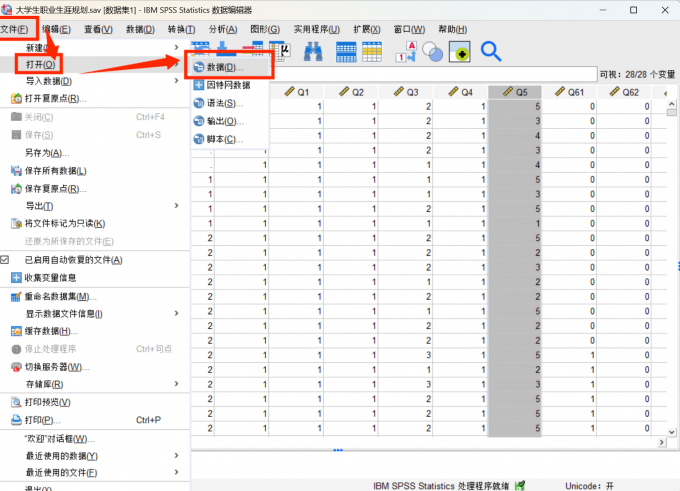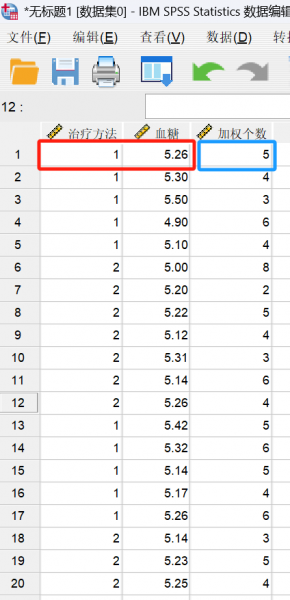- 首页
- 产品
- 下载
-
帮助中心
SPSS录入数据的一般方法 SPSS录入数据后怎么分析
发布时间:2024-10-13 08: 00: 00
在用 SPSS 做数据分析的时候,数据的录入和分析绝对是两个最重要的环节。因此本文就为大家讲解“SPSS录入数据的一般方法”以及“SPSS录入数据后怎么分析”的相关内容。掌握了它们,你就能轻松应对各种数据分析需求。还会讲讲怎么用 SPSS 来分析问卷数据的流程,帮你从头到尾搞明白。
一、SPSS录入数据的一般方法
在开始分析之前,第一步当然就是把数据录到 SPSS 里。这看起来很简单,但其实有不少技巧可以让你录入数据更高效。
以下介绍几种录入的方法:
手动录入数据:SPSS 的界面看起来有点像 Excel,你可以直接在“数据视图”里一行一行地输入数据。在“变量视图”里先定义好变量,比如说“姓名”“性别”“年龄”等,给每个变量起个名字,还得设置变量类型,定义好之后,就可以回到“数据视图”里开始录入每个受访者的数据了。
导入现成的数据:如果你有很多数据,那手动录入肯定太慢了,这时候你可以选择导入数据。SPSS 支持从 Excel、CSV 文件或者数据库导入。在 SPSS 里,点击“文件”菜单,然后选择“打开”或者“导入数据”,找到你要导入的文件就行了。
数据编码和缺失值设置:有时候,原始数据可能是文字,比如性别是“男”“女”这种,这样在分析时会不太方便。你可以在变量视图里对数据进行编码,比如把“男”设置为 1,“女”设置为 2,这样做统计分析的时候就会简单很多。此外,如果有些数据是缺失的,最好提前设置一个缺失值符号。
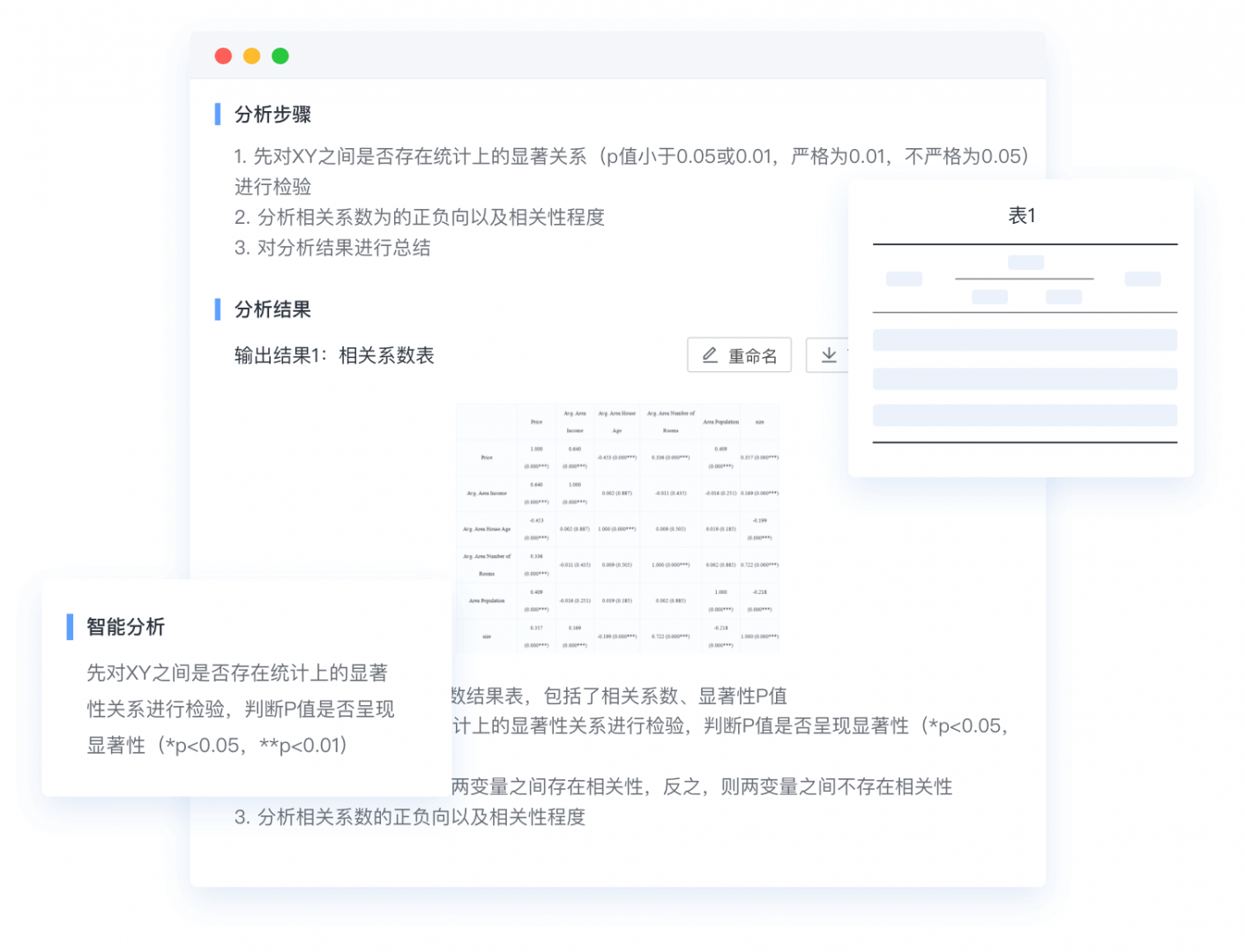
图1:录入数据 二、SPSS录入数据后怎么分析
数据录入完成后,接下来就是最重要的分析步骤了。在 SPSS 里,分析的方法非常多,具体要用哪种得看你想要的结果。
我们来看看一些常见的分析方法:
描述性统计分析:最基础的分析一般就是看一下数据的整体情况,比如平均数、标准差、最小值和最大值这些。在 SPSS 里,点击“分析”菜单,然后选择“描述统计”里的“描述…”,把你想要分析的变量拖到右边的框里,点击确定,SPSS 就会给你一个结果表格。
频率分析:如果你想看看某些数据的分布情况,比如想知道有多少人选择了某个选项,就可以用频率分析。在“分析”菜单里,选择“描述统计”中的“频率”,把你想要看的变量拖进去,点击确定,SPSS 就会告诉你每个选项的频次和百分比。
相关性和回归分析:如果你想看看两个变量之间有没有关系,可以用“相关性分析”或者“回归分析”。在“分析”菜单里,选择“相关”里的“双变量”,把你想分析的两个变量拖进去,SPSS 会给你计算出相关系数。如果想更进一步分析一个变量对另一个变量的影响,就可以用回归分析,同样在“分析”菜单里就能找到。
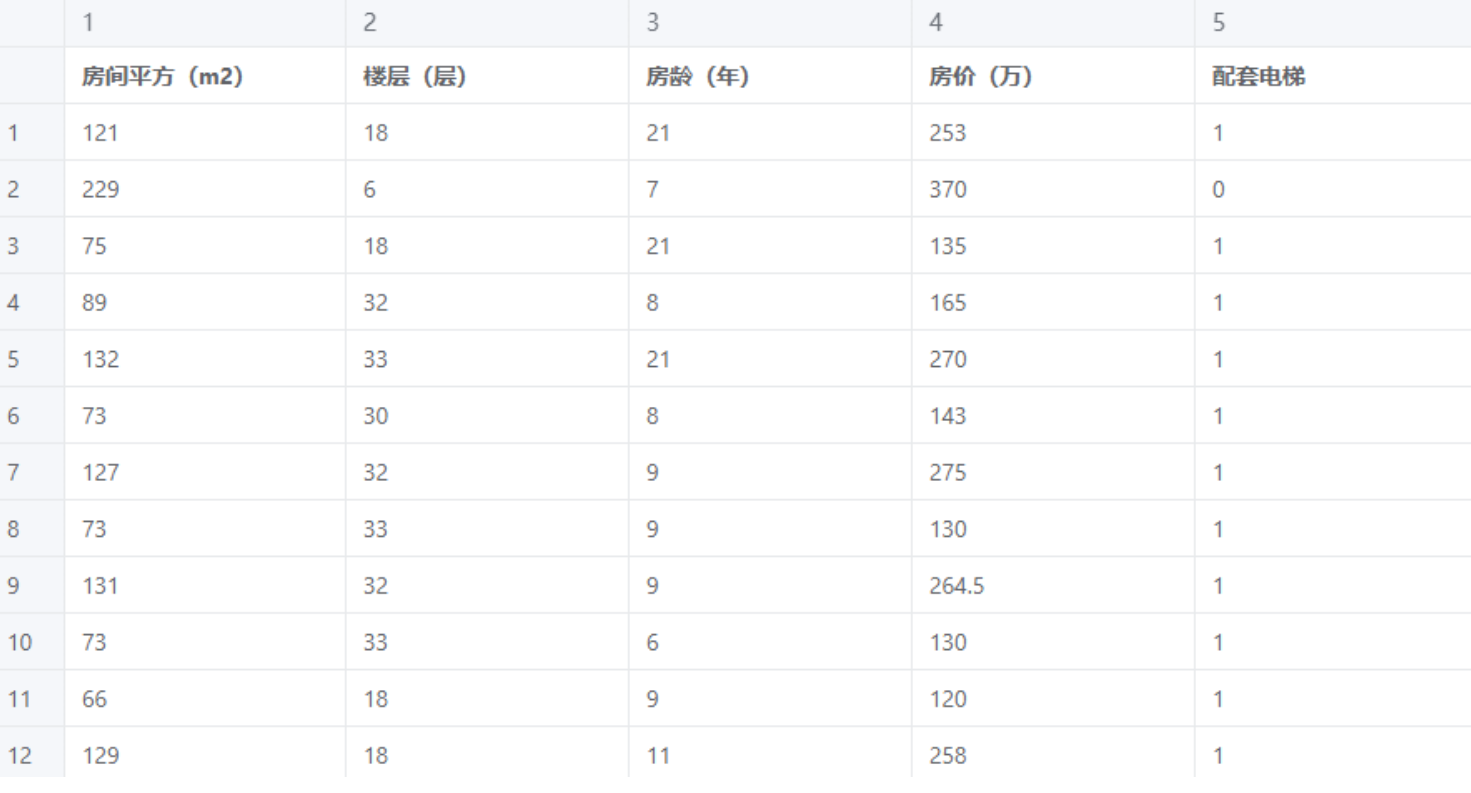
图2:相关分析 三、SPSS分析问卷数据的流程
如果你有一份问卷的数据需要分析,那么从录入到分析,一般会有一个比较完整的流程。
这里我就简单给大家说说这个流程是什么样的。
定义变量:首先,在“变量视图”里把你的问卷每个问题都定义成一个变量,比如“年龄”“性别”“是否满意”等,每个问题都要有一个名字,方便后续操作。在定义变量的时候,还要记得设置好数据类型,如果是选择题就用数值型,如果是文字回答就用字符串型。
录入数据或者导入:定义好变量之后,你可以选择手动录入每个受访者的回答,或者从 Excel 导入。如果是多选题或者打分题,可以用编码的方法,比如满意度打分从 1 到 5,这样后续统计起来也会更方便。
进行统计分析:问卷数据录入完成后,你就可以开始做统计分析了。比如你可以先做一个描述性统计,然后用频率分析看看每个问题的选项分布;如果你想看不同性别之间在某个问题上的差异,还可以用 T 检验或者卡方检验来做进一步的分析。
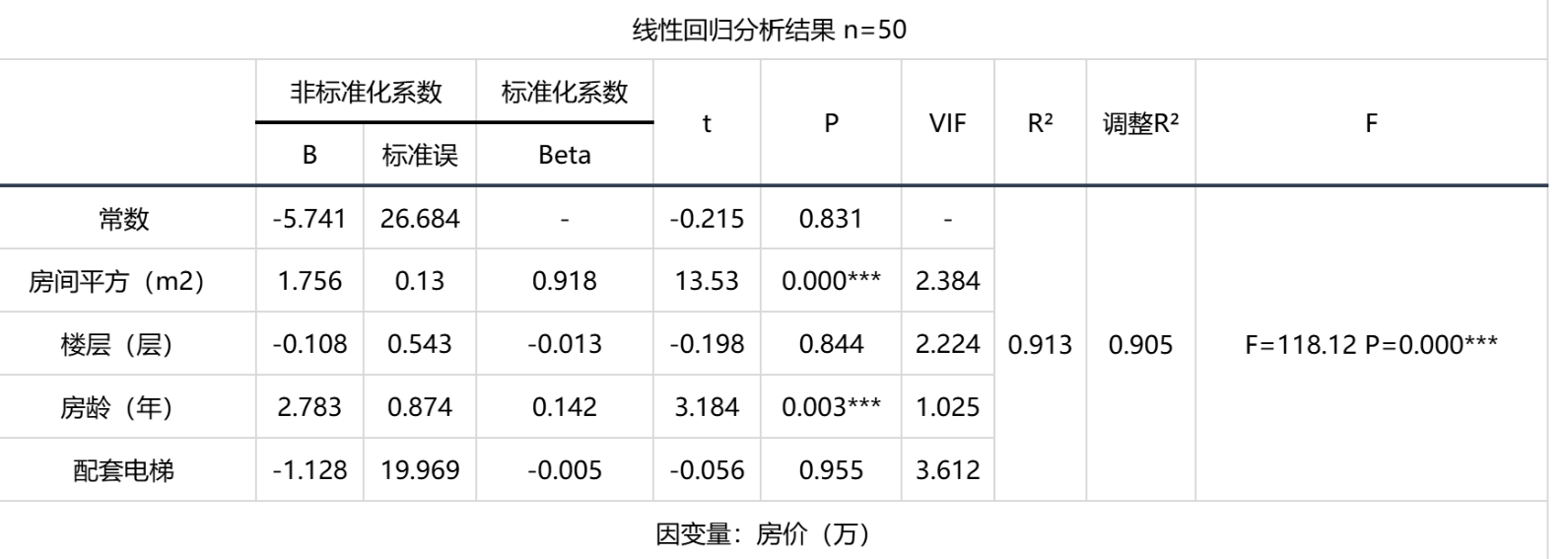
图3:分析结果 四、总结
今天我们详细讲了“SPSS录入数据的一般方法”和“SPSS录入数据后怎么分析”的内容。数据录入的方法有手动输入和导入数据,针对不同的数据量可以选择不同的方法,数据录入之后,可以通过描述性统计、频率分析、相关性分析等方式来了解数据的整体情况和变量之间的关系。希望这些内容能帮到你。
展开阅读全文
︾
标签:SPSS数据录入,SPSS录入数据
读者也访问过这里:热门文章SPSS数据分析显著性差异分析步骤 SPSS显著性差异分析结果怎么看数据的显著性差异分析主要有三种方法,分别是卡方检验、T检验和方差分析。这三种方法都有具体的数据要求:卡方检验是对多个类别的数据进行分析,T检验是对两组数据进行分析,方差分析是对多组数据进行检验。下面,小编具体说明一下SPSS数据分析显著性差异分析步骤,SPSS显著性差异分析结果怎么看。2022-01-07实践SPSS单因素方差分析之检验结果解读在《实践SPSS单因素方差分析之变量与检验方法设置》一文中,我们已经详细地演示了IBM SPSS Statistics单因素方差分析方法的变量选择以及相关的选项、对比设置。2021-01-11spss如何做显著性分析 spss显著性差异分析怎么标abc在统计分析中,显著性分析是分析相关因素之间是否存在显著影响关系的关键性指标,通过它可以说明分析结论是否由抽样误差引起还是实际相关的,可论证分析结果的准确性。下面大家一起来看看用spss如何做显著性分析,spss显著性差异分析怎么标abc。2022-03-14SPSS回归分析中的f值是什么 SPSS回归分析F值在什么范围合适回归分析中以R表示相关性程度的高低,以F评价回归分析是否有统计学的意义,使用IBM SPSS Statistics进行回归分析,可以非常快速的完成R,F的计算,并且给出回归曲线方程,那么,SPSS回归分析中f值是什么?SPSS回归分析F值在什么范围合适,本文结合实例向大家作简单的说明。2022-07-22SPSS多元logistic回归分析的使用技巧回归分析是数据处理中较为常用的一类方法,它可以找出数据变量之间的未知关系,得到较为符合变量关系的数学表达式,以帮助用户完成数据分析。2021-04-26SPSS相关性分析结果怎么看相关性分析是对变量或个案之间相关度的测量,在SPSS中可以选择三种方法来进行相关性分析:双变量、偏相关和距离。2021-04-23最新文章SPSS ROC阈值怎样确定 SPSS ROC阈值选择导致敏感度过低怎么办说到阈值分析,我们脑海中可能会想到常规的寻找阈值关键临界点的分析方式(例如在医学当中会通过阈值分析的方式来确定药物在病人体内生效的时间临界点)。但是在有些分析场景中,就需要用到ROC曲线作为阈值分析的工具,ROC曲线作为阈值分析中的一个重要工具,可以用来找到数据点位发生明显截断变化的临界点。下面以SPSS为例,给大家介绍SPSS ROC阈值怎样确定,SPSS ROC阈值选择导致敏感度过低怎么办。2025-12-17SPSS趋势卡方怎么做 SPSS趋势卡方检验怎么看正相关趋势卡方是SPSS中检验变量相关性的方法之一,当我们的分析数据中存在多个变量时,就可以使用趋势卡方来检验这些变量是否相互关联、相互影响。检验完毕后,我们也可以根据这些检验结果来选择更加合适的数据分析模型。今天我就以SPSS趋势卡方怎么做,SPSS趋势卡方检验怎么看正相关这两个问题为例,来向大家讲解一下趋势卡方的相关知识。2025-12-17SPSS如何计算线性回归 SPSS线性回归数据分析SPSS是一款功能十分强大的数据分析软件,它将原本复杂的数据分析工作变得简洁化,并通过友好的图像界面满足普罗大众的日常需求。而线性回归是SPSS中最核心的功能模块之一。今天我就以SPSS如何计算线性回归,SPSS线性回归数据分析这两个问题为例,来向大家讲解一下有关线性回归的知识。2025-12-17SPSS标准化残差怎么计算 SPSS标准化残差图怎么看回归分析是SPSS中的重量级分析模型,而其中的标准化残差则是用于观察变量与回归模型之间的适配程度。通过残差值,我们可以找到数据中隐藏的极端个案。在医药学、基因分析等领域,实验人员经常借助标准化残差来找寻诸多分析结果中的特殊个案或异变量,进而对这些特殊的案例进行深度研究。今天我就以SPSS标准化残差怎么计算,SPSS标准化残差图怎么看这两个问题为例,来向大家讲解一下有关标准化残差的相关知识。2025-12-17SPSS结果中显著性水平怎么看 SPSS输出查看器内容保存方式作为一款专业的数据分析软件,SPSS软件凭借着自身专业的功能与过硬的数据分析本领,受到了众多用户的青睐。而在使用SPSS的过程中,显著性分析是大家经常会遇到的问题。显著性分析的主要作用是帮助我们分析两组或者多组变量之间的显著性关系,在得到数据显著性分析的结果后,会需要把数据内容进行保存和留用。接下来给大家介绍SPSS结果中显著性水平怎么看,SPSS输出查看器内容保存方式的具体内容。2025-12-17如何将问卷星中的数据导入SPSS 如何对问卷星的数据进行SPSS分析如今无论是在职场还是大学校园,都经常会用到问卷调查。问卷调查可以帮我们快速收集用户数据,了解用户的需求、关注点,帮助我们从数据中分析出研究方向、需要如何改进。而问卷星是常用的用来收集用户问题的问卷调查软件之一。下面就来说说如何将问卷星中的数据导入SPSS,如何对问卷星的数据进行SPSS分析的相关内容。2025-12-17微信公众号
欢迎加入 SPSS 产品的大家庭,立即扫码关注,获取更多软件动态和资源福利。
读者也喜欢这些内容:
-
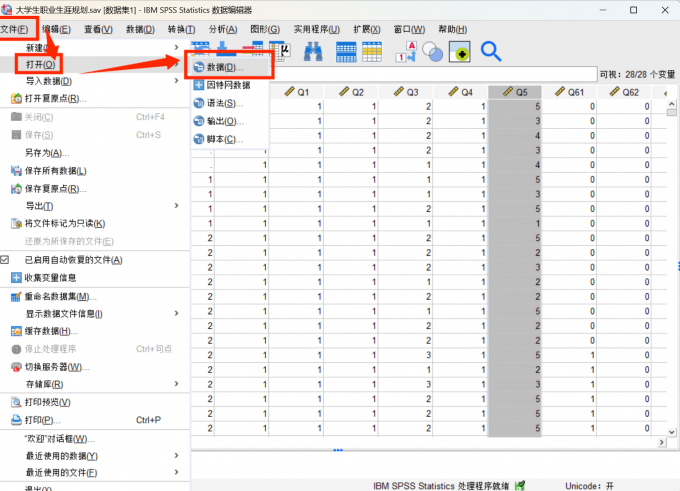
SPSS如何导入Excel数据 SPSS数据变量类型设置方法
Excel虽然也可以进行数据分析,但是在论文、科研、医学等领域,用SPSS会更有效率。例如我们需要做问卷分析、回归建模、显著性检验等科研统计,可以使用SPSS,功能会更专业。在功能的侧重方面,Excel适合数据整理与基础分析;而SPSS更适合科研统计。接下来给大家介绍SPSS如何导入Excel数据,SPSS数据变量类型设置方法的具体内容。...
阅读全文 >
-

SPSS数据导入是什么意思 SPSS数据导入后显示不完整
在使用SPSS进行数据集分析的时候,可以通过导入数据功能将数据集整体导入到SPSS中,使用起来非常的方便,不过在导入数据集的时候,也会遇到一些问题,例如数据导入不进去、导入进去的数据不完整等等,下面给大家详细讲解有关SPSS数据导入的内容,SPSS数据导入是什么意思,SPSS数据导入后显示不完整。...
阅读全文 >
-
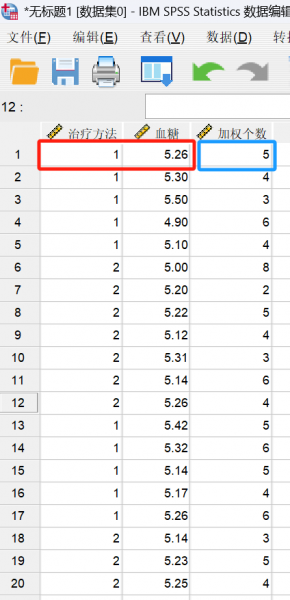
SPSS加权个案是什么意思 SPSS加权个案在哪里
SPSS是一款优秀的数据统计分析软件,其内不仅有很多的数据统计分析方法,还可以帮助统计分析人员对数据集中的数据进行处理,像是缺失值处理、异常值处理、数据个案加权处理等,SPSS都可以帮助统计分析人员完成,为了让大家对SPSS的数据处理功能有更深入的了解,下面给大家详细讲解SPSS加权个案是什么意思,SPSS加权个案在哪里。...
阅读全文 >
-

SPSS数据视图都是问号怎么办 SPSS数据视图怎么输入文字
SPSS数据统计分析软件的应用领域很广泛,像是教育学、经济学、社会学、医疗等领域都有涉及,也是因为应用的领域广,所以使用SPSS的统计人员也比较多。不过在使用SPSS的时候,也会遇到一些问题,下面给大家介绍SPSS数据视图都是问号怎么办,SPSS数据视图怎么输入文字的相关内容。...
阅读全文 >
-